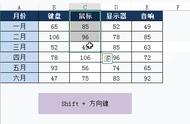一,基础的高级查找功能调用1,查找功能的调用

各位在使用2010之后版本的word时候,会发现快捷键ctrl f变为了导航快速查找,而且快捷按钮的查找也是如此,如果还想进入之前那个熟悉的查找、替换、定位页面,可以通过两种方式:
(1)通过开始-编辑-查找-高级查找,调用出;
(2)按替换的快捷键ctrl h或者定位的快捷键ctrl g,然后切换选项卡到高级查找。
2,设置高级查找的快捷键
如果需要快速进入高级查找,而不是导航窗格,可以通过如上快捷键设置进行解决。
在文件-选项-自定义功能区-自定义里面,查找所有命令,然后找到EditFind,进行快捷键设置,至于你是想要这个快捷键普遍应用于word还是应用于当前文档随你习惯,快捷键也不一定要占用ctrl f
二,编辑他人文档时需要的查找与防坑工作中经常需要与他人合作共同完成文档,但每个人的word使用习惯不同,甚至有些专坑队友的文档会让你用起来很崩溃,比如用四个空格替代缩进之流。以下的查找和定位专用来防坑,解决一些由于不好习惯导致的编辑困难。
3,回车与软回车
回车大家都清楚,就是按enter键,当然有时候大家手抖可能会按到shift enter,形成了软回车(一个↓图标),这种是未分段的回车,后续的排版中可能由于软回车的存在造成一定的影响。
在高级查找中,直接搜索 ^p,就是搜索到回车;如果换成搜索 ^l(来的声母),就是搜索上述这个软回车。
如果不是必要需求,可以直接通过替换ctrl h,将^l替换为^p。
4,分节与分页的定位